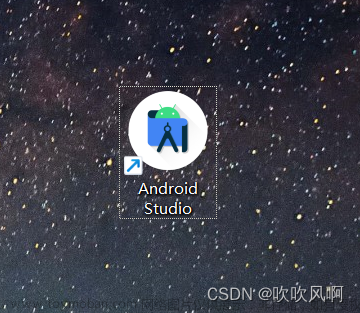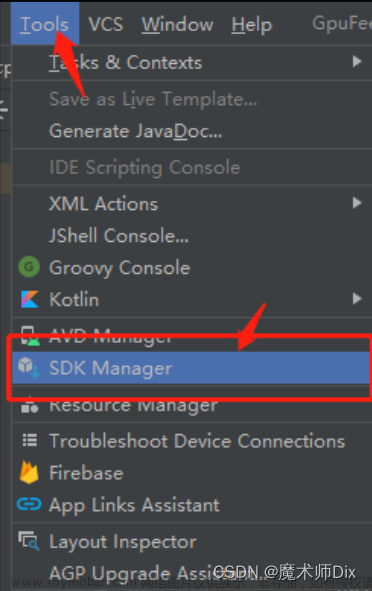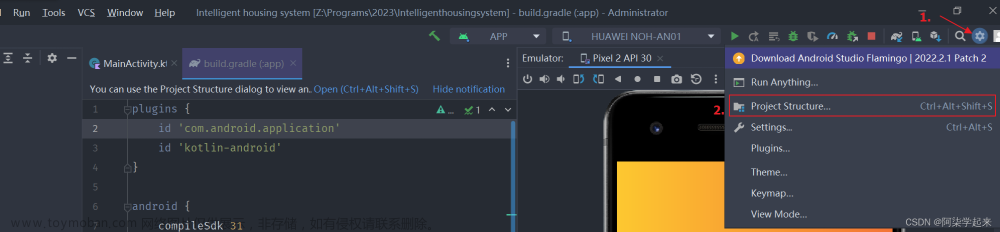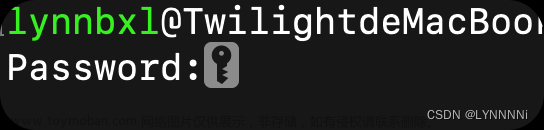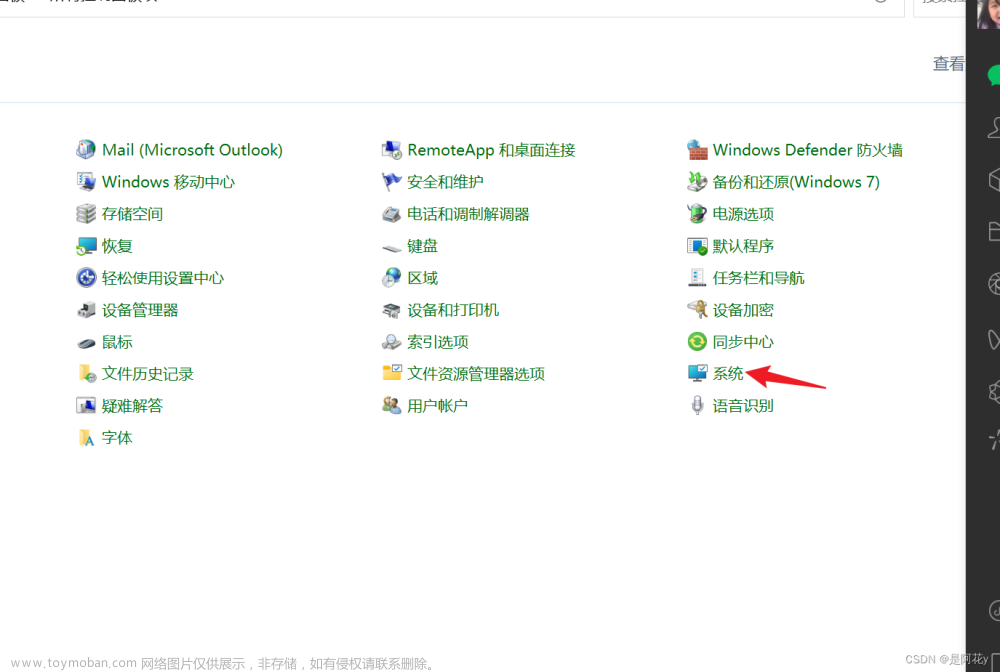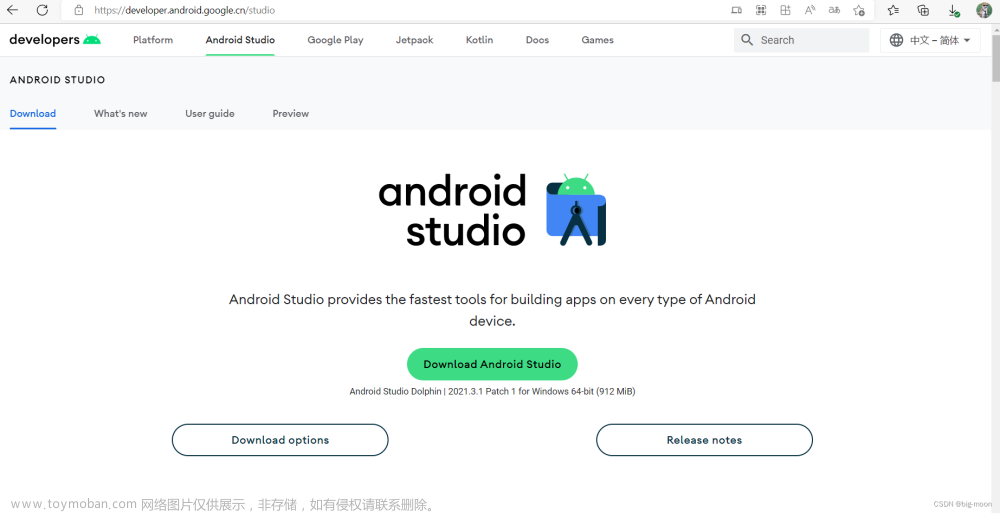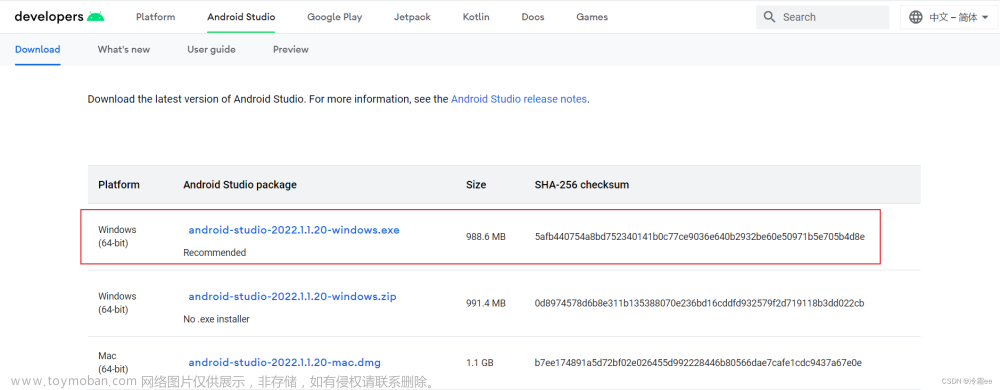一、Android Studio安装教程
1.1 官网下载地址:Download Android Studio and SDK tools | Android Developers

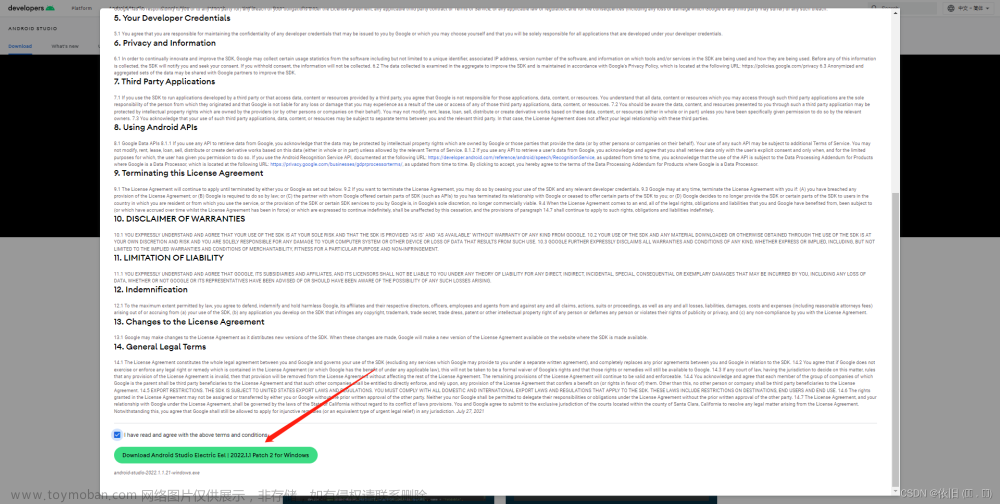
1.2 找到下载好的安装包,双击,再按以下步骤操作。


1.3 这里点击Browse更换安装路径(推荐),也可以安装在默认路径下。

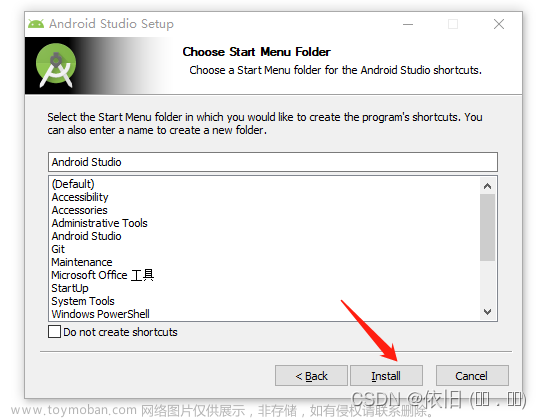


1.4 安装完成后勾选Start Android Studio启动并点击finish。

1.5 启动完成选择不导入配置,然后点击OK。

1.6 是否发送使用信息,任意选择都可,不想则选择Don't send。
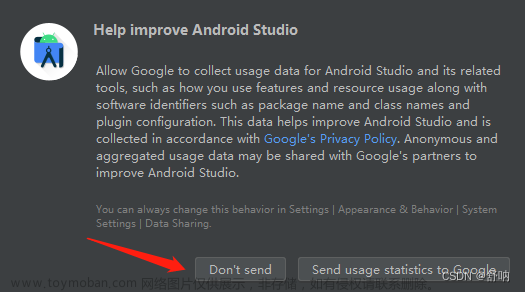
1.7 提示无法访问SDK,选择取消。

1.8 安装类型选择自定义安装。

1.9 选择JDK默认安装的位置。

1.10 选择AndroidStudio的主题颜色,根据个人喜好设置。

1.11 设置SDK的安装路径。


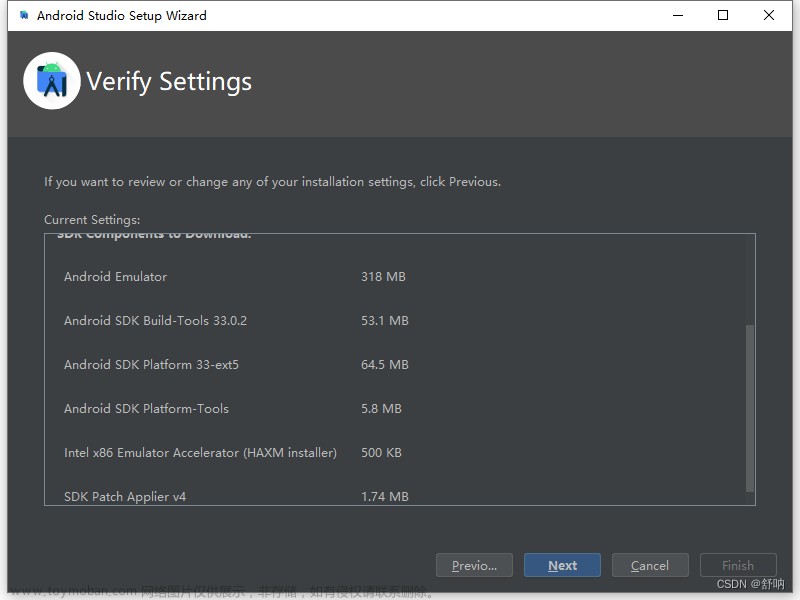



1.12 安装完成后开始新建一个项目。

二、环境变量配置
2.1 右击我的电脑 ——》属性——》高级系统设置——》环境变量。
 文章来源:https://www.toymoban.com/news/detail-605147.html
文章来源:https://www.toymoban.com/news/detail-605147.html
2.2 新建系统变量ANDROID_HOME,路径为C:\Users\22923\AppData\Local\Android\Sdk(根据自己安装的SDK位置自行更改)。 2.3 系统变量下编辑Path,新建环境变量。
2.3 系统变量下编辑Path,新建环境变量。
%ANDROID_HOME%\platform-tools //使用ADB命令配置
%ANDROID_HOME%\tools
%ANDROID_HOME%\build-tools\33.0.2 //使用aapt,xl 等工具2.4 adb命令测试,win+R,输入cmd,命令行窗口输入adb verison,显示版本等信息表示配置成功。
 文章来源地址https://www.toymoban.com/news/detail-605147.html
文章来源地址https://www.toymoban.com/news/detail-605147.html
到了这里,关于保姆级别——Android Studio安装教程&环境变量配置的文章就介绍完了。如果您还想了解更多内容,请在右上角搜索TOY模板网以前的文章或继续浏览下面的相关文章,希望大家以后多多支持TOY模板网!